Helyének módosítása a letöltési mappa microsoft szélén
Helyének módosítása a letöltési mappa Microsoft él.
Akkor is, ha a legújabb épít a Windows 10, látni fogja, hogy a Microsoft széle nem képes megváltoztatni az alapértelmezett mappát a letöltött fájlokat. Él használ Felhasználó Letöltések mappát. Ebben a cikkben látni fogjuk, hogyan kell beállítani az alapértelmezett hely a Microsoft Edge-letöltés egy külön mappába, és nem a Letöltések mappába. Az új helyszín a letöltött fájlok csak Microsoft Él böngésző - ez nagyon kényelmes, ha használja a különböző böngészők egyszerre.
Hogy megváltoztassa a mappa Microsoft Él alapértelmezett letöltések. meg kell alkalmazni egy nagyon egyszerű registry csípés.
Készítsen itt új értékre és nevezd meg az alapértelmezett letöltési könyvtár. Állítsa a teljes elérési útját a kívánt mappát (ElŒbb) használni kívánt indítani Edge böngészőt. A lenti képen, azt használja a C: \ Downloads él
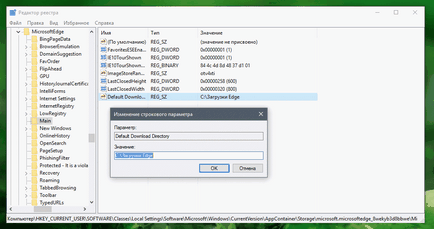
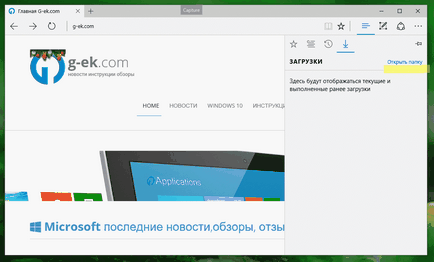
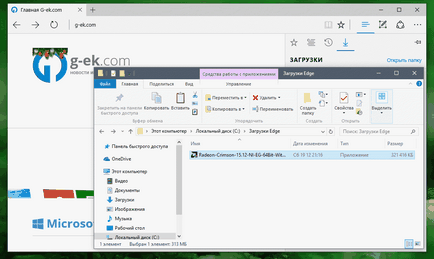
Nos, ez a hely lesz az alapértelmezett tárolására letöltött fájlokat a Microsoft Edge-